Ska4Ay ru файлообменник: WDfiles — файлообменник бесплатный — загрузить файл
Как загрузить файл на файлообменник | REG.RU
Чтобы загрузить файлы на сторонний файлообменник, выберите подходящую инструкцию ниже:
Загрузка файлов на Яндекс.Диск
-
1.
Перейдите на сайт Яндекс.Диск. Авторизуйтесь, если у вас уже есть аккаунт, или зарегистрируйтесь.
-
2.
После авторизации на открывшейся странице в левом верхнем углу нажмите Загрузить. Выберите файлы на вашем компьютере и загрузите их:
-
3.
После окончания загрузки файлов включите доступ по ссылке. Чтобы поделиться ссылкой, кликните на нужный файл. В самом верхнем углу экрана нажмите Поделиться:
Нажмите Скопировать ссылку:
Загрузка файлов на Google Диск
-
1.
Авторизуйтесь или создайте аккаунт на Google диск.
-
2.
В левом верхнем углу нажмите Создать и выберите пункт Загрузить файлы:
-
3.
Выберите файлы на локальном компьютере и дождитесь окончания загрузки.
-
4.
После загрузки файлы появятся на вашем Google Диск. Теперь можно получить ссылку на загруженный файл. Кликните по нужному файлу правой кнопкой мыши и выберите пункт Открыть доступ:
org/HowToStep»>
5.
-
6.
Затем установите права на редактирование. Если пользователю нужно только посмотреть и скачать файл, достаточно указать уровень «Читатель». Нажмите Копировать ссылку и Готово:
Чтобы дать доступ конкретному человеку, в поле Добавьте пользователей или группы введите email нужных людей. Также вы можете дать доступ к файлу всем. Для этого нажмите Разрешить доступ всем, у кого есть ссылка:
Загрузка файлов на Облако Mail.Ru
-
1.
Авторизуйтесь или создайте аккаунт на Mail.Ru.
-
2.
Перейдите на страницу.
org/HowToStep»>
3.
-
4.
Выберите нужные файлы на локальном компьютере и дождитесь окончания загрузки.
-
5.
Чтобы скопировать ссылку, кликните на нужный файл и в верхнем меню нажмите Получить ссылку:
-
6.
Нажмите Скопировать:
Нажмите Загрузить в левом верхнем углу:
Загрузка файлов на Dropbox
-
1.
Авторизуйтесь или зарегистрируйтесь на Dropbox.
org/HowToStep»>
2.
-
3.
В выпадающем списке выберите Файлы:
Выберите нужные файлы на локальном компьютере и папку, в которую хотите загрузить файлы. Дождитесь окончания загрузки.
-
5.
Чтобы сформировать ссылку, выберите нужный файл и нажмите Поделиться:
-
6.
В открывшемся окне нажмите Создать и скопировать ссылку:
org/HowToStep»>
7.
Нажмите Загрузить файлы в правом верхнем углу:
Чтобы ограничить доступ к файлу, можно вписать email нужного пользователя. Нажмите Копировать ссылку:
Да
раз уже помогла
Облачное хранилище Mail.ru: используем в качестве файлообменника
Это сервис, который позволяет пользователю загружать файлы, чтобы иметь к ним быстрый доступ в любое время и с любого устройства
Когда-то, чтобы поделиться файлами с другом, мы использовали физические носители: записывали аудио на диски и сбрасывали фотографии на флешки. Скорость обмена информацией соответствовала скорости перемещения физического носителя файлов, в общем, была невысокой.
Небольшие вложения, например документы, можно было пересылать по почте. Студент отправлял куратору вариант курсовой, получатель скачивал файл, оставлял комментарии и отправлял обновленный файл ответным письмом. Обычно такие документы обрастали бесконечными версиями Курсач_версия8_(1)_Финал_(теперь точно).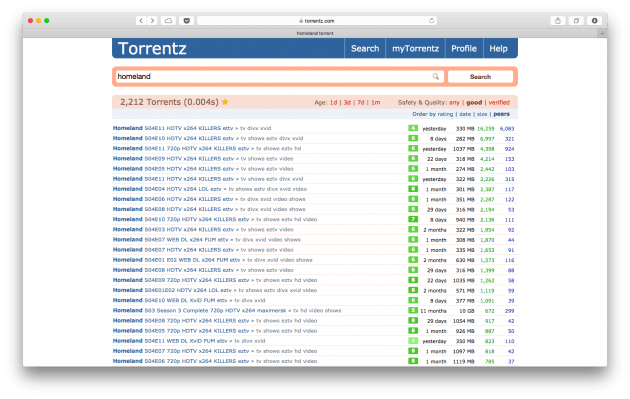 doc и создавали немалую путаницу.
doc и создавали немалую путаницу.
Для хранения данных использовали сам компьютер с его жестким диском или съемный жесткий диск. Для пользователя это было весьма рискованно: в случае, когда носитель выходил из строя, все данные терялись. И если для обычного человека это было очень неприятно, то для компании могло стать критичным.
Поэтому для хранения и обмена данными были созданы облачные хранилища.
Что такое облачное хранилище?
Облачное хранилище – это сервис, который позволяет пользователю загружать файлы, чтобы иметь к ним быстрый доступ в любое время и с любого устройства. Например, вы можете сохранить рабочий документ на компьютере и перенести его в облако. А затем открыть файл с телефона. Вы можете скачивать его, а если функционал сервиса позволяет, изменять прямо в облаке. Например, в Облаке Mail.ru вы можете вносить изменения в текстовые документы, презентации и таблицы.
При этом файл можно спокойно удалить с личного компьютера, теперь он хранится в облачном хранилище.
Существует множество сервисов, которые предлагают услуги облачного хранилища: Dropbox, Google Диск, Яндекс Диск и другие. Один из самых популярных сервисов в России – Облако Mail.ru.
Все они используют собственные физические хранилища – мощные сервера, которые хранят большие объемы информации. Для надежности и безопасности все данные дублируются, а значит, вы не потеряете файлы из-за неисправности устройства.
Обеспечение таких мощностей требует вложений, поэтому объем облачного хранилища для каждого человека ограничен. Чтобы его расширить, пользователю предлагают тарифы с помесячной оплатой, где сумма зависит от выбранного объема.
Что такое файлообменник?
Файлообменник представляет собой облачное хранилище файлов, в которые можно загружать данные, чтобы делиться ими с другими пользователями. Например, позволить пользователям находить документы по ключевым словам через поиск либо предоставить доступ только тем, кто получит специальную ссылку на файл.
Тогда человек, получивший ссылку, сможет просмотреть и скачать, а при достаточном уровне доступа внести изменения.
Почему использовать облако для обмена данных удобно?
Преимущества использования облачного хранилища в качестве файлообменника очевидны:
1. Высокая скорость. Как только файл был скопирован в файлообменник, вы можете отправить ссылку, и другой пользователь мгновенно получает доступ к информации. При этом количество получателей ссылки не ограничено.
2. Простота использования. Вам не нужно обслуживать внутренний сервер компании, чтобы команда смогла работать с файлами. За хранение данных отвечают профессионалы – команда файлообменника.
3. Контроль расходов на хранение. Вы можете выбирать тарифные планы исходя из своих потребностей: чем меньше объем данных для хранения, тем дешевле вам будет обходиться их хранение.Преимущества Облака Mail.ru
По сравнению с другими облачными хранилищами Облако Mail.ru имеет несколько функций и преимуществ.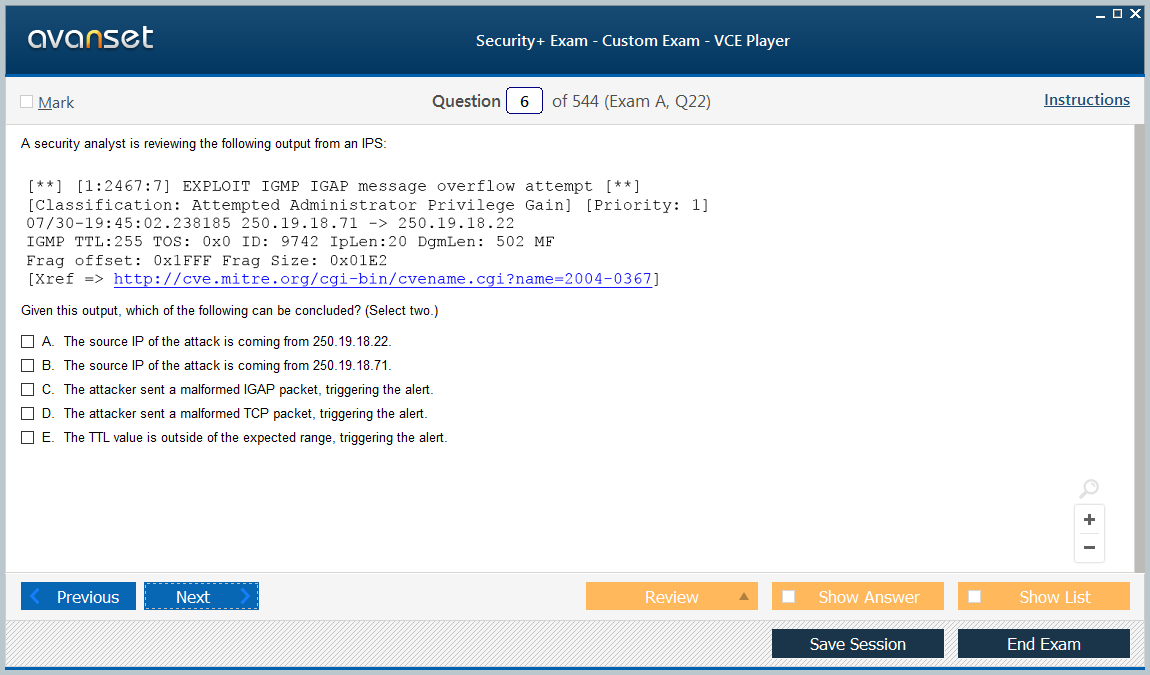
Об авторе